iOS17 버전이 출시됩니다. 그래서 이번에 업데이트 되는 iOS17은 생활 속 편리함을 높여주는 다양한 기능이 들어가 있습니다. 그래도 오늘은 아이폰, 아이패드 iOS17 수동 업데이트 방법과 새로운 기능들에 대해서 알아보겠습니다.
목차
아이폰 15 출시일, 사전예약, 가격, 성능 및 주요 기능 총정리
애플의 아이폰 15 그리고 아이폰 15 프로 모델이 한국시간 9월 13일 새벽 공개되었습니다. 이번 아이폰 15 모델 중 특히 아이폰 15 프로 기종은 많은 변화를 보여주어서 눈길을 끌었습니다. 그럼 오
yamlove77.com
아이폰 15 프로 출시일, 사전예약, 가격, 성능과 주요 기능
아이폰15 시리즈가 한국시간 9월 13일 새벽에 공개되었습니다. 그동안 아이폰 15 프로 기종에 대해서 많은 루머들이 있었는데, 대부분이 적중했다는 것을 살 펴 볼 수 있었습니다. 오늘 포스팅에
yamlove77.com
아이폰, 아이패드 iOS17 업데이트
이번에 출시된 iOS17 업데이트는 보통 자동으로 진행됩니다. 혹은 아이폰, 아이패드에 안내 메시지가 뜨기 때문에 편리하게 업데이트를 하면됩니다. 하지만 혹시 iOS17 업데이트 안내가 뜨지 않거나, 업데이트가 진행되지 않을 때는 아래의 내용을 참고해서 수동으로 진행해 보세요.
아이폰 또는 아이패드 iOS17 업데이트하기
아이폰 또는 아이패드를 최신 버전의 iOS17 또는 아이패드OS로 업데이트하는 방법을 알아보겠습니다. 보통은 무선으로 아이폰 또는 아이패드를 최신 버전의 iOS 또는 아이패드OS로 자동 업데이트할 수 있습니다.
하지만 아이폰, 아이패드에 업데이트가 나타나지 않는 경우 컴퓨터를 사용하여 기기를 수동으로 업데이트합니다. macOS Catalina 및 이후 버전이 설치된 Mac을 사용하는 경우 또는 macOS Mojave 및 이전 버전이 설치된 Mac이나 Windows PC를 사용하는 경우 기기를 직접 업데이트하는 방법을 알아겠습니다.
아이폰, 아이패드 iOS17 수동 업데이트 방법 설명
아이폰 또는 아이패드를 무선으로 업데이트하기
iCloud 또는 컴퓨터를 사용하여 기기를 백업합니다. (아이폰, 아이패드 백업 방법 바로가기)
기기를 전원에 연결하고 Wi-Fi로 인터넷에 연결합니다.(Wi-Fi로 인터넷에 연결 방법 바로가기)
설정 > 일반으로 이동한 다음 '소프트웨어 업데이트'를 탭합니다.
사용 가능한 소프트웨어 업데이트 옵션이 두 가지 이상 표시되면 설치할 옵션 하나를 선택합니다.
'지금 설치'를 탭합니다. 지금 설치 대신 다운로드 및 설치가 표시되는 경우, '다운로드 및 설치'를 탭하여 업데이트를 다운로드하고 암호를 입력한 후 '지금 설치'를 탭합니다. (암호를 모르는 경우 수행할 작업 바로가기!)
무선으로 업데이트할 때 경고가 표시되는 경우
기기를 무선으로 업데이트할 때 경고 메시지가 표시되는 경우 수행할 작업을 알아봅니다.
일부 소프트웨어의 경우 무선으로 업데이트할 수 없습니다. VPN 또는 프록시 연결로 인해 기기가 업데이트 서버에 접속하지 못할 수 있습니다.
무선으로 업데이트할 때 추가 공간이 필요한 경우
소프트웨어를 업데이트하는 데 공간이 더 필요하므로 앱을 일시적으로 제거하라는 메시지가 나타나면 '계속'을 탭하여 앱이 제거되도록 합니다. 설치가 완료되면 제거된 앱이 자동으로 다시 설치됩니다. 또는 '취소'를 탭하는 경우 사용자가 기기에서 직접 콘텐츠를 삭제하여 추가 공간을 확보할 수 있습니다.(콘텐츠 삭제 방법 바로가기)
워드프레스 할인 받고 시작하기, 만들기 방법 '클라우드웨이즈'
요즘 워드프레스가 블로거들에게 아주 핫합니다. 이유는 뭐 설명하지 않아도 다들 아실 것입니다. 그래서 오늘은 클라우드웨이즈를 통해 할인받고 워드프레스를 만드는 방법 시작하는 방법을
yamlove77.com
맥북 에어 15인치 M2 스펙, 가격, 성능, 출시일 총정리
많은 사람들의 기대를 모으고 있는 맥북 에어 15인치에 대한 소식이 전해졌습니다. 그래서 오늘 포스팅은 맥북 에어 15인치에 대한 스펙, 성능, 가격 그리고 출시일에 대한 정보를 함께 알아보도
yamlove77.com
최신 iOS17 새로운 기능들 알아보기!
iOS 17은 매일 하는 일들에 날개를 달아줄 새로운 기능들로 가득합니다. 다른 이들과 통화를 하거나 메시지를 주고받을 때 전에 없이 색다른 방식으로 자신을 표현 할 수 있고, 새롭고 간편한 방식으로 콘텐츠를 공유할 수 있습니다. 그리고 아이폰을 위해 마련된 그 밖의 여러 가지 새로운 사용 경험을 통해 더욱더 많은 작업들을 편리하게 활용 할 수 있습니다.
iOS17 새로운 기능들
1. iOS17의 전화 및 메시지 기능
전화
전화 걸 때 상대 폰에 뜨는 자신의 모습을 마음대로 설정할 수 있습니다.
메세지 : 모든 iMessage 앱이 한곳에
새롭게 추가된 + 버튼을 탭하면 사진, 동영상, 오디오 메시지 등 가장 자주 전송한 항목이 모두 표시됩니다. 그 상태에서 위로 스와이프하면 여러분들이 사용하는 나머지 iMessage 앱도 전부 한곳에서 편리하게 확인할 수 있습니다.
대화는 따라잡고 답장은 스와이프로
새롭게 추가된 따라잡기 화살표*를 누르면 해당 대화창의 메시지 중 아직 읽지 않은 첫 번째 메시지로 바로 이동합니다. 그리고 이제 어느 말풍선이든 오른쪽으로 스와이프하기만 하면 그 메시지에 바로 답장할 수 있는 편리한 기능입니다.
검색 필터
검색 필터를 조합해 검색 범위를 좁히는 방식으로, 원하는 메시지를 메시지 스레드에서 더 빠르게 찾을 수 있습니다.
오디오 메시지 내용, 글자로 먼저 확인하기
이제 수신한 오디오 메시지의 내용을 글자로 옮겨 표기해 줍니다. 그래서 미리 문자 형태로 내용을 확인한 후 상대의 육성은 나중에 들어볼 수 있습니다. 오디오 메시지 텍스트 변환 기능은 정말 생활 속에서 많은 부분에서 편리한을 가져다 줄 것입니다.
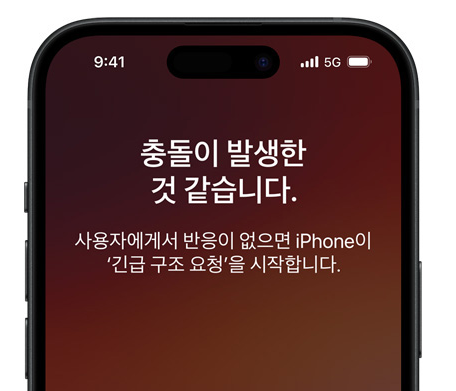
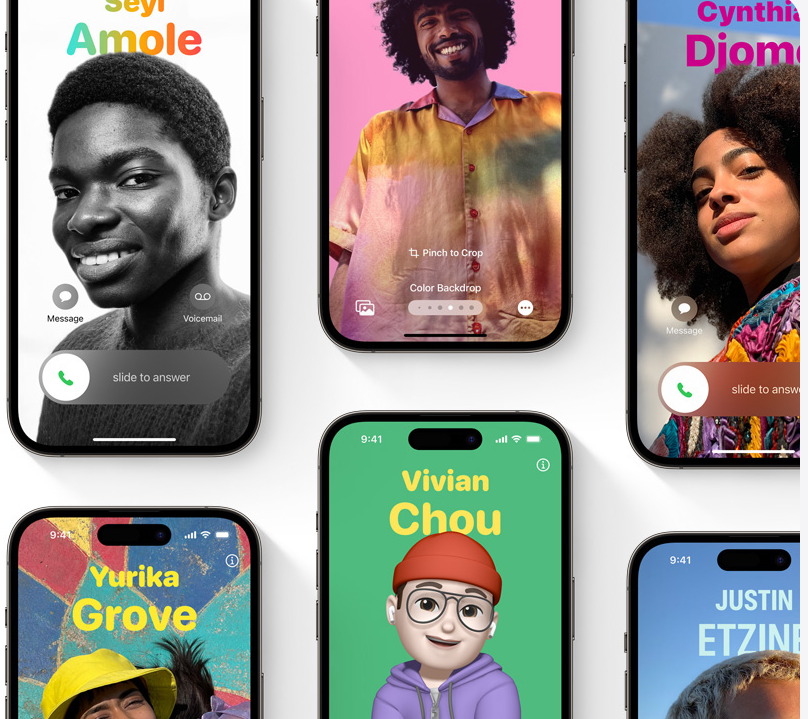
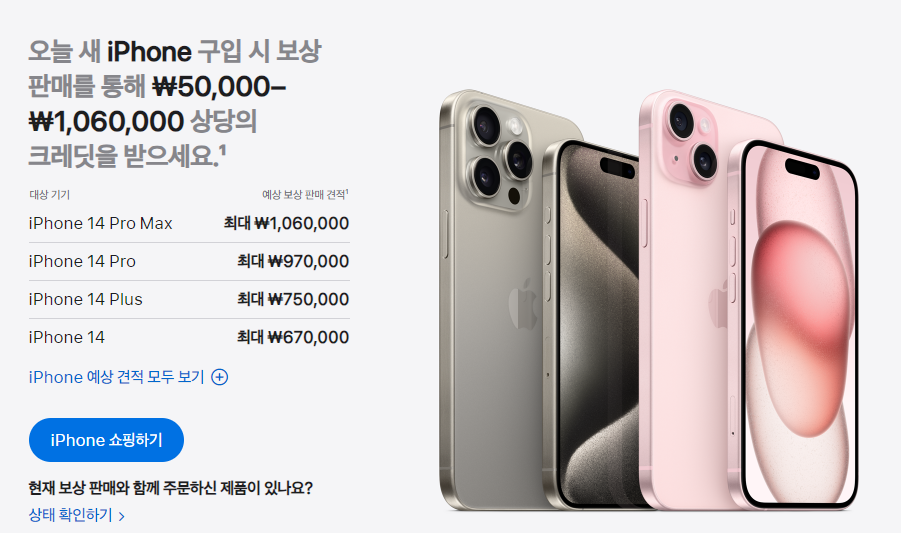
갤럭시 Z플립5, Z플립4 차이점 : 카메라, 힌지, 플렉스 윈도우 화면 등
기존 폴더블 폰을 사용하시는 분들 그리고 이번에 사용해보실 분들에게 유익한 정보를 제공합니다. 삼성의 신제품 갤럭시 Z플립5과 Z플립4의 차이점과 동일한 점을 소개하면서, 어떤 결정을 하
yamlove77.com
2. iOS17 획기적인 스티커 기능
모든 스티커가 한곳에
새로운 스티커 보관함은 당신의 모든 ‘라이브 스티커’, 이모티콘, 미모티콘 그리고 그 밖의 스티커 팩까지 전부 한곳에 모아 사용할 수 있게 해줍니다. 스티커는 iCloud를 통해 동기화되기 때문에 아이폰은 물론 아이패드와 Mac에서도 그대로 쓸 수 있는 편리함을 제공합니다. 이제 애용하는 스티커를 다른 기기에서도 편리하게 사용하세요!
iOS 17.스티커
취향을 듬뿍. 연락처를 뚝딱. 스티커를 착착.
연락처 포스터. 당신이 전화를 걸었을 때 상대방의 화면에 뜨는 ‘연락처 포스터’를 직접 만들 수 있습니다. 좋아하는 사진이나 미모티콘을 고르고 맘에 드는 서체로 꾸며주면 명함처럼 활용할 수 있는 당신만의 포스터가 완성되죠.
또한 라이브 스티커 기능이 있습니다. 사진에서 원하는 대상을 꾹 눌러 배경으로부터 분리한 다음 스티커로 만들 수 있습니다. ‘젤리’와 ‘광택’ 등 여러 효과를 더하고, Live Photo를 이용해 움직이는 스티커를 만들 수도 있습니다.
3. 음악 : 함께 즐기는 음악
이제 SharePlay로 차에 탄 모두가 음악을 제어할 수 있게 되었습니다. 뒷좌석에 탄 사람들도 간편하게 조작할 수 있기 때문에 각자 최애 노래들을 추가하며 선곡 센스를 뽐낼 수 있습니다.
또한 함께 만드는 플레이리스트 기능이 있습니다. 플레이리스트에 초대된 모든 이들이 곡을 추가하거나 빼고, 재생 순서를 편집할 수 있습니다. ‘지금 재생 중’ 화면에서 친구의 선곡에 이모티콘으로 반응을 추가할 수도 있죠.(하반기 출시예정)
4. 기타 iOS 17 편리한 기능들
- NameDrop. 다른 사람과 연락처 정보를 교환하고 싶을 땐? 당신의 아이폰과 상대방의 아이폰을 서로 가까이 대기만 하면 끝. 각자 공유할 내용을 선택하고 나면 연락처 정보가 바로 전송됩니다.
- FaceTime : 상대방이 FaceTime 통화에 응답하지 못할 경우, 대신 동영상 또는 음성 메시지 남기기.
- 손짓으로 반응하기 : 하트, 색종이 폭죽, 불꽃놀이 등 카메라 화면을 가득 채우는 재미난 3D AR 효과를 활용해 반응을 추가할 수 있습니다. 그리고 특정 손 제스처를 취하는 것만으로도 반응을 남길 수 있습니다.
- aceTime을 Apple TV에서 : 아이폰을 카메라로 이용해 Apple TV의 FaceTime 앱에서 바로 통화를 시작할 수 있습니다. 아이폰에서 시작한 통화를 TV에서 이어 할 수도 있습니다.
- 스탠바이 : 이제 충전 중인 아이폰을 가로로 돌리면, 내려 놓은 상태로 더욱 쓰임새 있게 활용할 수 있습니다. 실시간 현황을 전체 화면에서 스포츠 경기 점수, 주문한 음식의 배달 상황처럼 실시간으로 진행되고 있는 일들에 대해 알려주는 ‘실시간 현황’ 정보를 이제 전체 화면으로 편리하게 확인할 수 있습니다.
Siri 결과를 한눈에 : 스탠바이 기능은 Siri와 함께 활용할 때 더욱 빛을 발합니다. Siri 요청 결과가 큼직하게 표시되어 조금 떨어진 거리에서도 눈에 쏙 들어오니까요. 덕분에 이제 핸즈프리로 날씨를 확인하거나 타이머를 설정하는 일 등이 더욱더 간편해집니다. - 인터랙티브 위젯 : 탭만으로 이것저것 실행이 됩니다. 음악 재생, 조명 끄기 등. 모두 위젯으로 바로 이용할 수 있습니다.
- AirDrop : 연락처 교환, 이제 NameDrop으로 아이폰을 다른 사람의 아이폰이나 Apple Watch 가까이 가져가면 NameDrop이 활성화됩니다. 그러면 각자 공유하고자 하는 전화번호나 이메일을 직접 선택한 다음, 연락처 포스터와 함께 바로 공유할 수 있습니다.
또한 가까이 있는 이들과 무언가를 공유하는 새로운 방법. 각자의 폰을 서로 가까이 가져가기만 하면 AirDrop 전송이 시작됩니다.
일기 : 기록하고 기억하기 위한 새로운 앱입니다. 소중한 순간을 기록하고 추억을 간직하는 완전히 새로운 방식으로 맞춤형 일기 쓰기 제안합니다. 아이폰이 온디바이스 머신 러닝을 이용해 당신이 기억하고 기록해 둘 만한 순간들을 제안해 주기도 합니다. 사진, 음악, 운동 기록 등을 토대로 당신만을 위한 맞춤형 제안을 제공합니다. - 키보드 : 더욱 정확해진 자동 수정 기능이 들어있습니다. 이제 ‘자동 수정’ 기능이 당신이 타이핑할 때마다 더욱 향상된 지원을 제공합니다. 자동 수정된 단어에 일시적으로 밑줄이 쳐지기 때문에 변경된 사항을 한눈에 알아볼 수 있고, 탭 한 번이면 원래 입력했던 단어로 되돌릴 수도 있습니다.
캠핑용 팬히터 구매 가이드: 인기 TOP 5 모델 분석 및 선택 방법
여름 캠핑 잘 즐기고 계신가요? 진정한 캠퍼는 다음 스텝을 준비하는 법입니다. 이제 가을과 겨울 캠핑을 준비함에 있어서 필수 아이템인 팬히터 인기 종류와 가격 그리고 성능까지 종합적인 정
yamlove77.com
iOS 17 호환 기기, 기종
iOS 17은 다음 기기(기종)와 호환됩니다.
아이폰 15
아이폰 15 Plus
아이폰 15 Pro
아이폰 15 Pro Max
아이폰 14
아이폰 14 Plus
아이폰 14 Pro
아이폰 14 Pro Max
아이폰 13
아이폰 13 mini
아이폰 13 Pro
아이폰 13 Pro Max
아이폰 12
아이폰 12 mini
아이폰 12 Pro
아이폰 12 Pro Max
아이폰 11
아이폰 11 Pro
아이폰 11 Pro Max
아이폰 XS
아이폰 XS Max
아이폰 XR
아이폰 SE
(2세대 이후 모델)
'[즐거움의 세상] 생활리뷰, 후기' 카테고리의 다른 글
| 아이폰 15, 아이폰 15 프로 차이점, 사전예약 어떤 것을 사야 할까? (0) | 2023.09.17 |
|---|---|
| 아이폰 15 1,2차 출시국 확정, 한국 출시일은? '역시 속상합니다' (0) | 2023.09.16 |
| 아이폰 15 프로 출시일, 사전예약, 가격, 성능과 주요 기능 (0) | 2023.09.13 |
| 아이폰 15 출시일, 사전예약, 가격, 성능 및 주요 기능 총정리 (0) | 2023.09.13 |
| 항저우 아시안게임 야구 한국대표팀 선수 엔트리, 경기일정, 금메달이 5개! (0) | 2023.09.11 |





댓글